El servei de xat en directe continua sent una de les millors maneres de comunicar-se amb les seves empreses, especialment quan els xat chats no poden respondre ni gestionar determinades preguntes o comandes.
ChatCompose inclou un component de suport de xat en directe que us notifica quan un usuari sol·licita parlar amb humans i que us permet respondre directament mitjançant el nostre panell d'administració.
Després d’haver-vos registrat a ChatCompose, teniu l’opció d’activar el xat en viu amb uns quants clics al vostre tauler.
Navega per xat en viu> Assistència. Allà trobareu la casella per xerrar en directe amb els usuaris. Habiliteu el xat marcant l’opció "ON" a la cantonada.

Un cop acabat, podreu xerrar amb els vostres clients en directe.
NOTA : recordeu desactivar el xat quan no estigueu disponibles. Només heu de tornar a fer clic a "ON" per anar a "OFF". Quan no estiguis disponible, el chatbot serà responsable de respondre qualsevol pregunta.
Chat Compose funciona amb components, la funció dels quals és augmentar la funcionalitat del vostre xat de xat. El component per utilitzar el xat en viu es diu LiveChat i l'ID s'anomena "humansupport" .
Teniu diverses opcions per implementar el xat en directe al vostre lloc, que són:
Podeu assignar el xat en viu com a component inicial, és a dir, el primer que l’usuari veurà quan faci clic al vostre xat de xat.
Desplaceu-vos a Configuració> General i, al quadre "Component inicial del bot", seleccioneu el component "humansupport" .
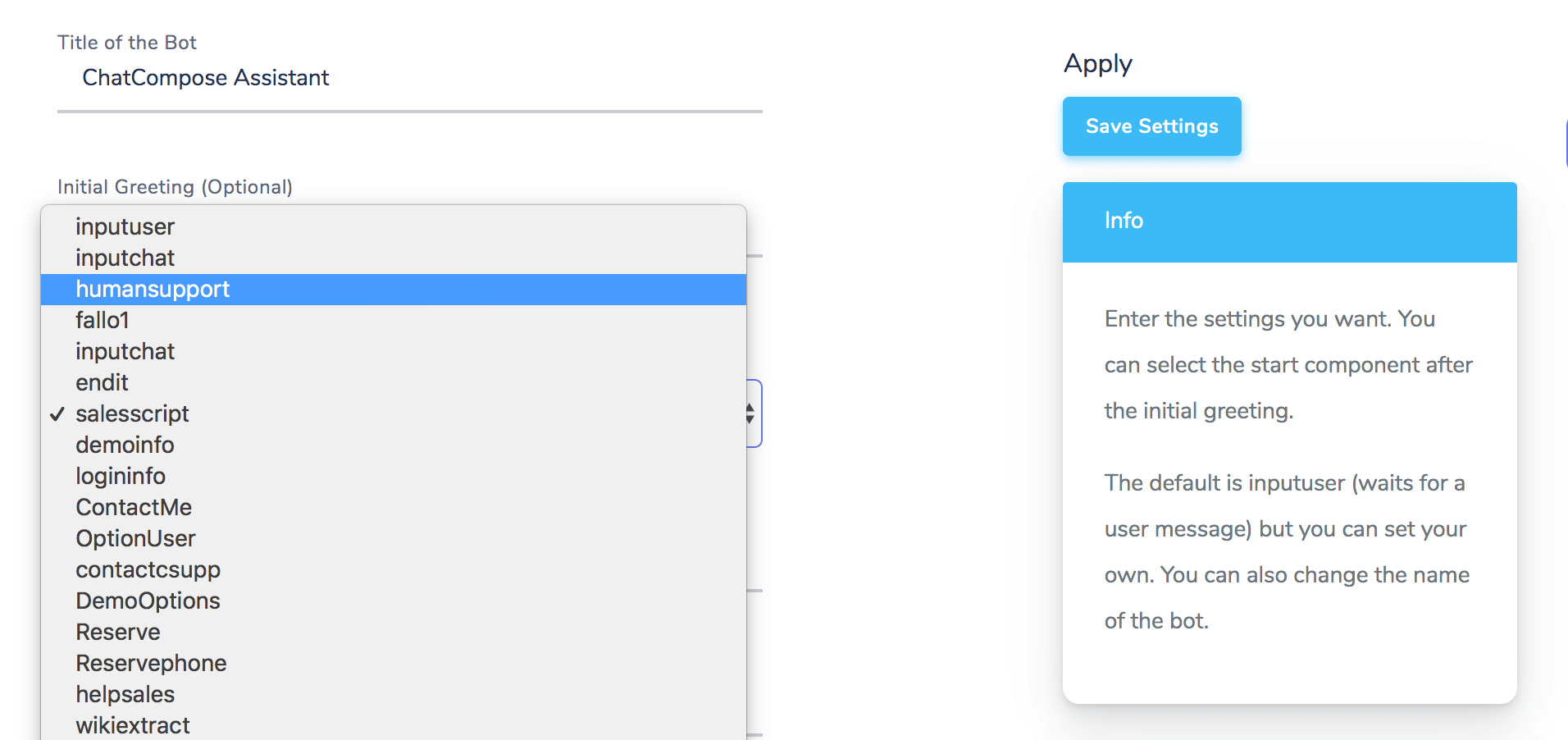
Desa els canvis A partir d’ara, tots els usuaris del vostre chatbot seran redirigits a assistència de xat en directe.
ChatCompose us permet assignar diferents components, scripts i funcionalitats a pàgines específiques del vostre lloc.
Si el vostre lloc web té una secció d’assistència o servei d’atenció al client, només podeu assignar el xat en viu només a aquesta pàgina.
Desplaceu-vos a Configuració> Pàgines. En aquesta secció podeu crear, modificar i suprimir les diferents configuracions de les vostres pàgines.
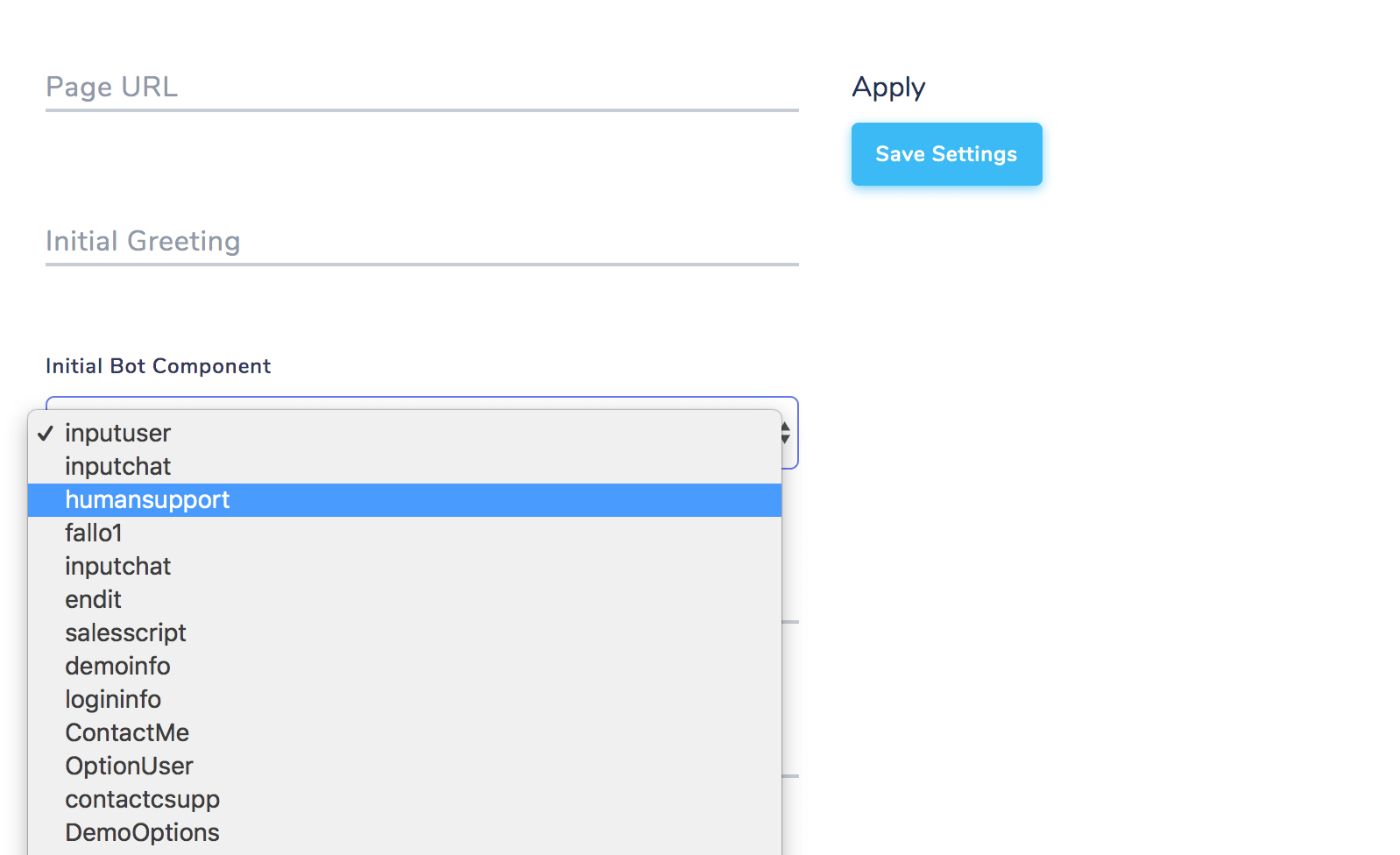
Feu clic a "Crear nou" i empleneu el formulari. No oblideu escriure l’URL complet de la vostra pàgina de suport a la secció "url de la pàgina". Ompliu la resta de camps i estalvieu.
També podeu assignar funcions de xat en directe com a resposta a una pregunta. Per exemple, si el vostre usuari escriu "voldria parlar amb algú" o "vull parlar amb l'equip d'assistència", el bot els pot redirigir a l'opció de xat en directe.
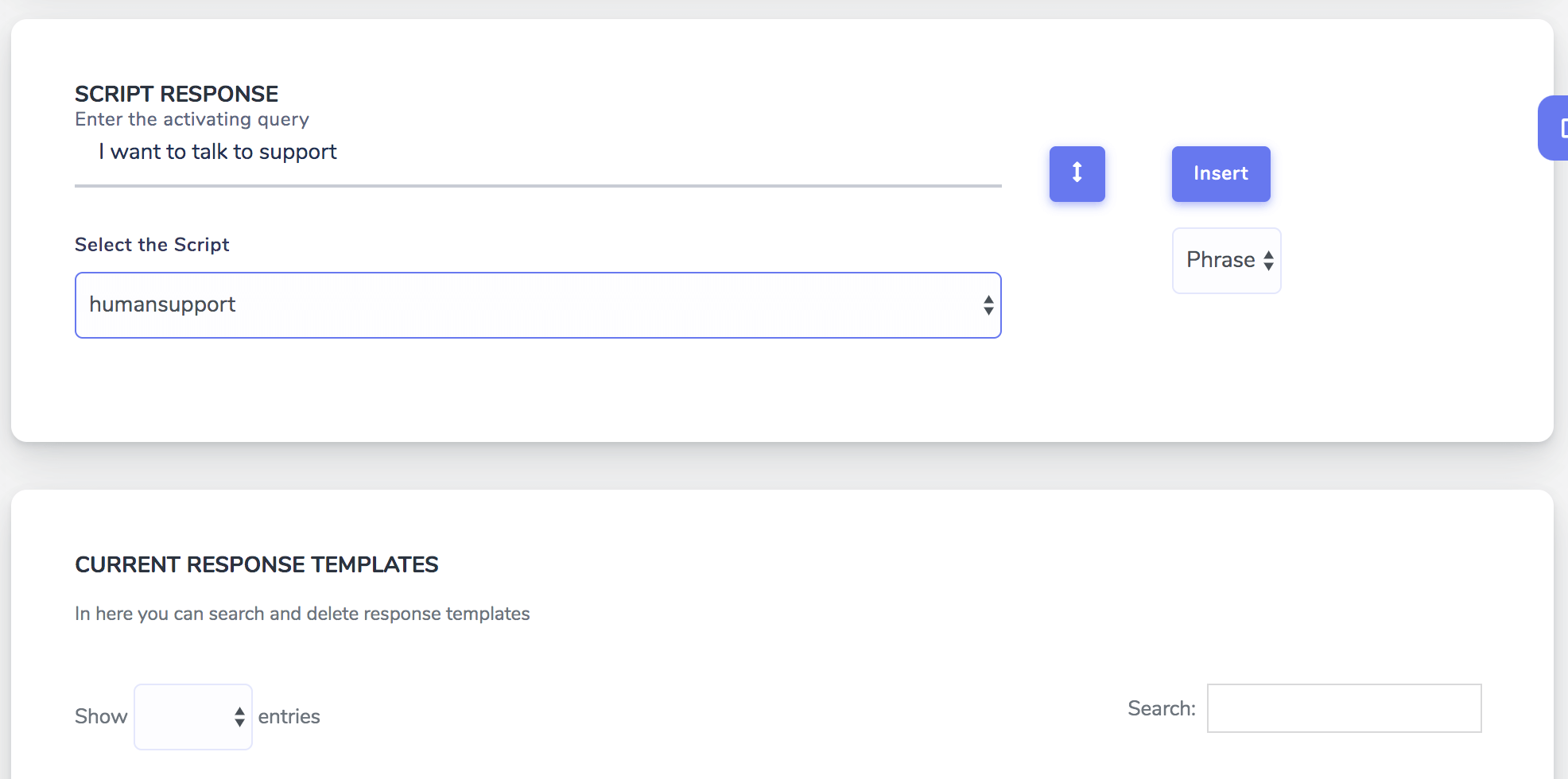
Chat Compose us permet crear scripts a partir de components, podeu consultar aquí el tutorial per crear scripts.
Podeu col·locar la funció de xat en directe com a part d’un script o com a opció, en funció del que vulgueu oferir.
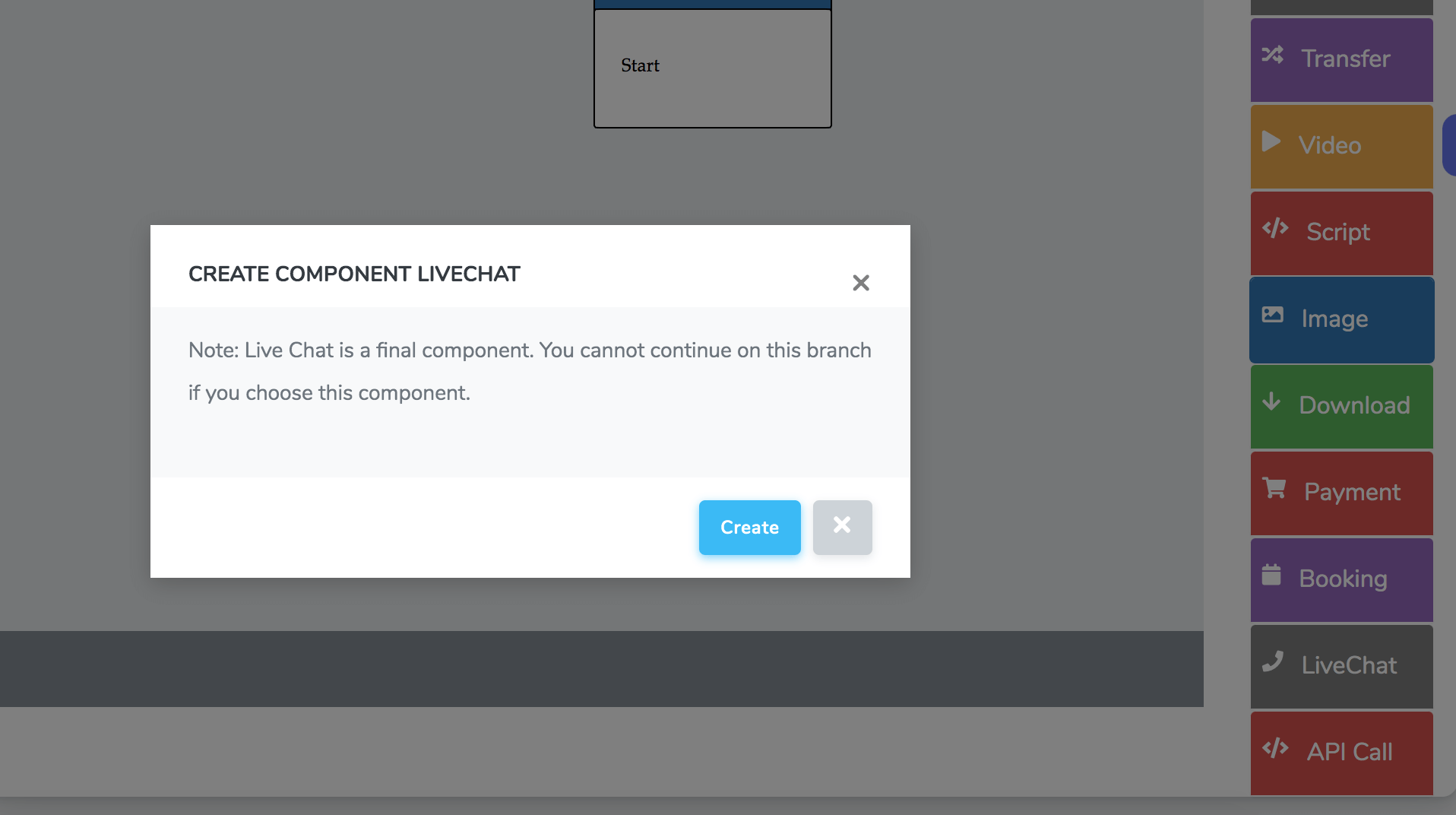
Per exemple, podeu col·locar el xat en directe després de filtrar i classificar les vostres oportunitats. D’aquesta manera només respondríeu als clients amb els quals teniu més possibilitats de fer una venda.
Rebrà un correu electrònic cada vegada que algú sol·liciti parlar amb suport. Només cal que aneu a la secció Xat en viu> Assistència. Aquí apareixeran missatges en directe dels vostres clients.

El Pla d’empresa pot oferir assistència en directe al vostre xat web. El pla Premium pot oferir suport en xat en directe als següents canals:
